エクセルでポスター印刷
最近,学校にも大判プリンタが導入されつつありますね。残念ながらHorryの勤務校にはありません。カラー印刷できるのは,A3プリンタまでです。
例えば新学期。満開の桜の下でクラスの子ども達の集合写真を撮ったりしますよね。それをポスター(A1版くらい)にして,教室掲示したいと思ったことはありませんか?
ワープロソフトの一太郎には,小さい用紙を組み合わせてポスターを作る機能が組み込まれています。また,プリンタによっては,元のファイルを拡大し,何枚かの用紙に分割して印刷する機能を持ったものもあります。いずれにしろ,プリンタのプロパティとか書式設定とか,ちょっとした作業が必要なのです。
そこで登場するのが,表計算ソフトのエクセルです。ではその作り方を説明しましょう。
- 新しいシートを用意する。(A1のセルが選択されているといいかも)
- デジタルカメラで撮影した写真を挿入する。
- 印刷する。
これだけです。(^。^)y-.。o○
印刷する時に,用紙設定や余白の設定を調節すると紙が節約できますが,そのままでも勝手に分割して印刷してくれます。ちなみに,400万画素のデジカメで撮影したものは,A3用紙4枚に収めることができます。
エクセルで,用紙を使いたい大きさに設定したら,一度「印刷プレビュー」します。すると,印刷できる範囲のセルに点線がつきますよね。大きな写真の場合,画面からはみ出すので,表示倍率を「25%」にでもしてみてください。写真の周りにページ区切りの点線が見えるはずです。用紙が先に決まっていますので,写真をお好みの大きさに縮小すれば,そのとおりに印刷できますね。(拡大は,画質が低下するので,あまりお勧めできません)
最後に印刷された紙の余白部分を切り取って,写真がずれないように貼り合わせれば出来上がり。お試しあれ・・・。

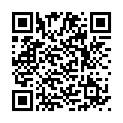





コメント